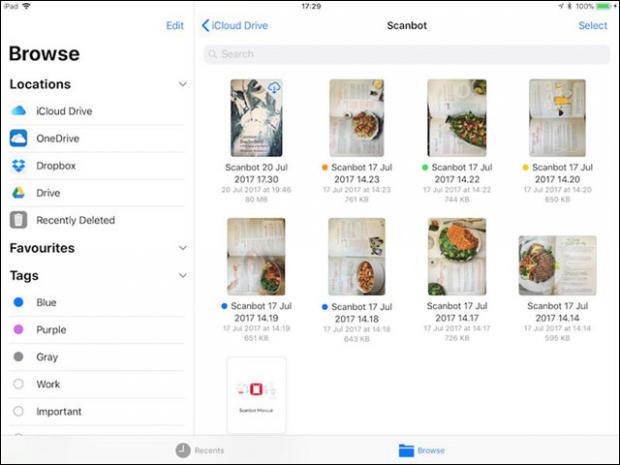Ứng dụng Files mới trên iOS 11 thay thế iCloud Drive, mang tới nhiều tính năng hơn người tiền nhiệm và có lẽ là cách hay nhất từ trước tới giờ để dùng iPad như một chiếc máy tính di động. Với Files, bạn không chỉ truy cập tập tin trên thiết bị và iCloud mà cả tập tin lưu trên các dịch vụ bên thứ 3 có tích hợp. Files khai thác nhiều thao tác đa nhiệm trên iOS 11, giúp quản lý tập tin dễ dàng hơn.
Giao diện Files
Ứng dụng Files sở hữu giao diện đơn giản, ít nhiều khác biệt tùy thiết bị. Tập tin được tổ chức theo thẻ đánh dấu với màu sắc riêng, có thể xem theo tên, kích thước, ngày tháng hay thẻ đánh dấu. Kiểu xem cơ bản và quen thuộc như Browse, Recent, List hay Icon. Điều hay nhất là thao tác với nhiều file 1 lúc nhờ khả năng kéo thả riêng có trên iOS 11.
Di chuyển tập tin bằng thao tác kéo thả
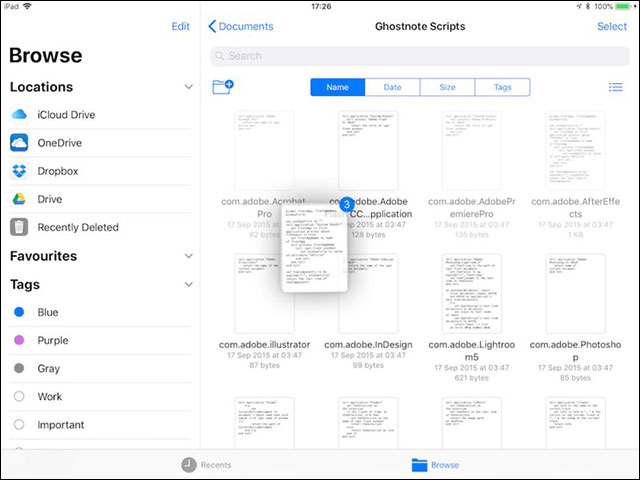
Tổ chức file nhanh chóng với thao tác kéo thả
Người dùng có thể kéo thả tập tin ra khỏi Files và đưa vào các ứng dụng iOS khác. Ví dụ như kéo ảnh vào ứng dụng Photos để thêm vào thư viện ảnh.
Tổ chức tập tin thủ công
Nếu không thích kéo thả, bạn có thể quản lý tập tin bằng cách truyền thống.
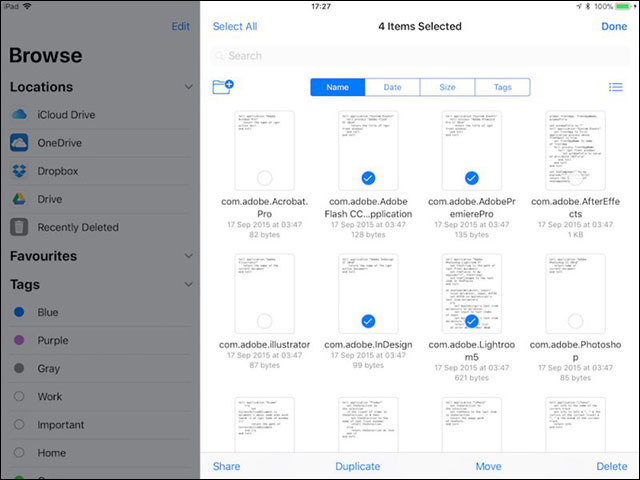
Có thể dùng các thao tác chọn, di chuyển truyền thống
Thêm thẻ đánh dấu cho văn bản
Dùng thẻ đánh dấu giúp quản lý file tốt hơn, cách hoạt động cũng giống trên macOS. Chọn một màu thẻ trên cột Browse sẽ hiển thị tất cả tập tin mà bạn đã gắn màu đó. Để gắn thẻ cho tập tin hay thư mục, chọn, giữ và kéo nó vào thẻ màu mình muốn trên thanh công cụ.
Gắn thẻ màu giúp quản lý hiệu quả hơn
Kết nối tới dịch vụ lưu trữ bên thứ ba
Nếu có cài ứng dụng lưu trữ của bên thứ 3 trên máy, nó sẽ tự động xuất hiện trên Files ở mục LOcations. Nếu không nghĩa là ứng dụng đó không hỗ trợ Files. Hiện tại, các ứng dụng có hỗ trợ Files gồm Google Drive, Box, Dropbox, OneDrive và Transmit.
Giao diện Files
Ứng dụng Files sở hữu giao diện đơn giản, ít nhiều khác biệt tùy thiết bị. Tập tin được tổ chức theo thẻ đánh dấu với màu sắc riêng, có thể xem theo tên, kích thước, ngày tháng hay thẻ đánh dấu. Kiểu xem cơ bản và quen thuộc như Browse, Recent, List hay Icon. Điều hay nhất là thao tác với nhiều file 1 lúc nhờ khả năng kéo thả riêng có trên iOS 11.
Di chuyển tập tin bằng thao tác kéo thả
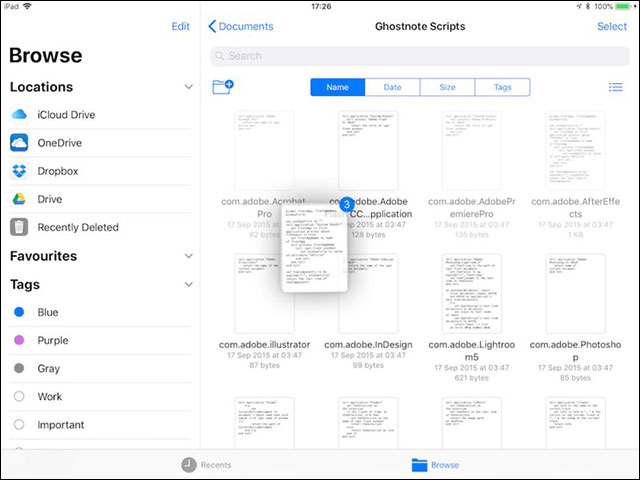
Tổ chức file nhanh chóng với thao tác kéo thả
Người dùng có thể kéo thả tập tin ra khỏi Files và đưa vào các ứng dụng iOS khác. Ví dụ như kéo ảnh vào ứng dụng Photos để thêm vào thư viện ảnh.
Tổ chức tập tin thủ công
Nếu không thích kéo thả, bạn có thể quản lý tập tin bằng cách truyền thống.
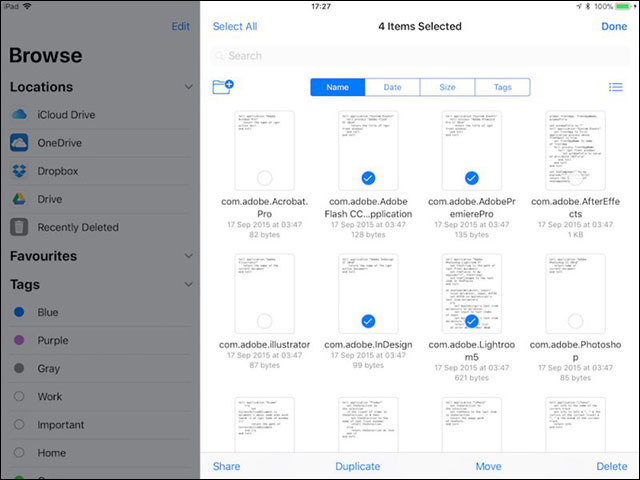
Có thể dùng các thao tác chọn, di chuyển truyền thống
Thêm thẻ đánh dấu cho văn bản
Dùng thẻ đánh dấu giúp quản lý file tốt hơn, cách hoạt động cũng giống trên macOS. Chọn một màu thẻ trên cột Browse sẽ hiển thị tất cả tập tin mà bạn đã gắn màu đó. Để gắn thẻ cho tập tin hay thư mục, chọn, giữ và kéo nó vào thẻ màu mình muốn trên thanh công cụ.
Gắn thẻ màu giúp quản lý hiệu quả hơn
Kết nối tới dịch vụ lưu trữ bên thứ ba
Nếu có cài ứng dụng lưu trữ của bên thứ 3 trên máy, nó sẽ tự động xuất hiện trên Files ở mục LOcations. Nếu không nghĩa là ứng dụng đó không hỗ trợ Files. Hiện tại, các ứng dụng có hỗ trợ Files gồm Google Drive, Box, Dropbox, OneDrive và Transmit.